BeReal は画面録画を通知しますか?ここで答えを入手してください
多くのソーシャル メディア プラットフォームが稼働する時代において、プライバシーは個人にとって最大の懸念事項となっており、これは BeReal においても同様です。 BeReal は画面録画を通知しますか?おそらく、BeReal の投稿のスクリーン録画やスクリーンショットを撮りたいと思っているかもしれませんが、作成者に通知される可能性があるため、突然停止してしまうと、まったく恥ずかしいことになります。この投稿はあなたのために答えます!それでは、読み続けて、BeReal 画面録画通知と必要な詳細について学習してください。
BeRealはあなたからのスクリーン録画を通知しますか
「BeReal は画面録画を通知しますか?」に対する簡単な答えです。いいえです。画面録画を行っても誰にも通知されません。画面録画を行う場合、そのようなオプションや数値カウントは所有者の投稿には表示されません。ただし、スクリーン録画を行っている場合は BeReal が通知するが、スクリーンショットを撮っている場合は通知されるという人もいます。 BeRealは、オーナーの投稿をスクリーンショットした人の数を報告する可能性がある。
「BeReal は画面録画を通知しますか?」という質問には明確な答えはありませんが、より安全のために、サードパーティのレコーダーを使用して、必要な素晴らしい BeReal 投稿をキャプチャすることができます。これを行うと、BeReal アプリがサードパーティのアクションを検出することはありません。
したがって、これで終わりではありません。後続のパートに進み、BeReal の録画に使用できる画面録画ツールについて学習してください。
通知なしでBeRealをスクリーン録画する方法
上で述べたように、「BeReal は画面録画を通知しますか?」に対する確実な答えはありません。したがって、このパートでは、Windows、Mac、Android、iPhone 上で通知にさらされることなく BeReal 投稿を秘密裏に記録するのに役立つサードパーティ アプリケーションを紹介します。
1. Windows/Mac で BeReal を録画する
信頼性が高く高品質な Windows および Mac スクリーンレコーダーが必要な場合は、これ以上進めないでください。 AnyRec Screen Recorder 永遠に喜んでお手伝いします。 BeReal は画面録画を検出できますか?この強力なレコーダーではそうではありません。これを使用すると、品質を損なうことなく、通話、ゲームプレイ、ウェビナー、オンライン会議、BeReal などのその他のアクティビティをコンピューターに記録できます。ビデオレコーダーを使用すると、全画面およびアクティブウィンドウでの録画を選択したり、部分を自由に選択したりできます。ビデオをエクスポートした後のプログラムのトレース、制限に達すると録画が突然停止する、品質が低下するなどの問題は発生しません。

通知なしに BeReal の投稿を録画またはスクリーンショットします。
BeReal の記録中に、矢印、線、テキストなどのリアルタイムの描画を追加します。
記録された BeReal 投稿をプレビューで不要な部分を除いてトリミングします。
画面録画中に拡大鏡を使用して特定の BeReal 投稿を拡大します。
ステップ1。BeReal を含む画面上のすべてのアクティビティを記録するには、コンピューターに AnyRec Screen Recorder を入手します。その後、プログラムを起動し、メインインターフェイスから「ビデオレコーダー」ボタンをクリックします。

ステップ2。その後、「全画面」を選択して画面全体を録画します。それ以外の場合は、「カスタム」をクリックし、「領域/ウィンドウの選択」を選択して録画領域を指定します。オーディオオプションに関しては、「システムサウンド」を有効にします。 Macでシステムオーディオを録音する およびWindows。

ステップ 3。すべての設定が完了したら、「REC」をクリックして録音を開始します。または、「Ctrl + Alt + R」キーを押します。録音中は、描画の追加、音量の調整、スクリーンショットの撮影などができることに注意してください。

ステップ 4。最後に、完了したら、[停止] ボタンをクリックして [プレビュー] ウィンドウを開き、BeReal の録画を確認し、そこから一部をトリミングすることができます。 「完了」をクリックしてビデオを保存します。

2. Android/iPhone での画面録画 BeReal
ユーザーが通知を受け取らないようにするための優れた方法の 1 つは、iPhone と Android の内蔵スクリーン レコーダーを使用しないことです。 DU スクリーン レコーダーの使用 - 使いやすいビデオと オーディオレコーダーアプリ, BeReal 画面録画通知は決して発生しないと言っても過言ではありません。ゲームプレイ、ライブ ショー、チュートリアルなどの高品質録画ビデオを取得できるほか、スクリーンショットの撮影機能、録画したビデオや画像の編集機能などをお楽しみいただけます。
ステップ1。Android/iPhone に「DU Screen Recorder」をインストールして起動すると、すぐに画面に「カメラ」ボタンが表示されます。
ステップ2。「BeReal」アプリを開き、「カメラ」ボタンをタップし、「録画」を選択して録画を開始します。プロセス中に、必要に応じて一時停止、再開、再開できます。
ステップ 3。録画が終わったら停止すると、通知が届きます。その後、通知を気にせずに、録画した BeReal ビデオを自由に編集して共有できます。
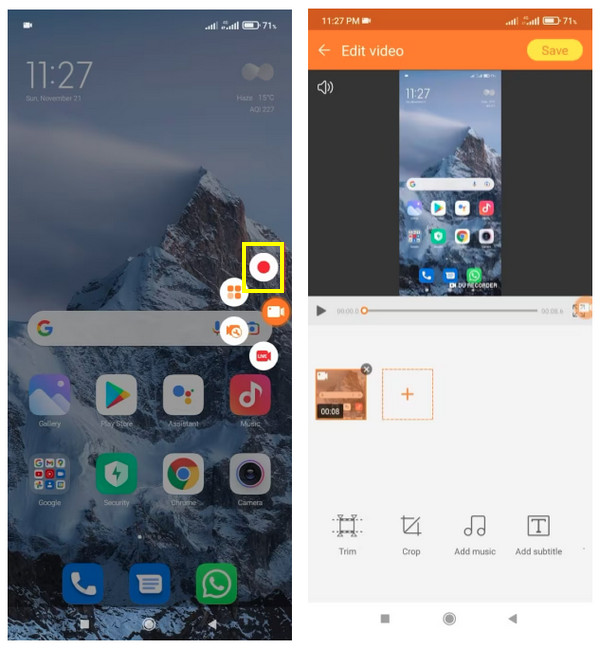
通知なしの画面録画 BeReal に関するよくある質問
-
スクリーンショットを撮ると、BeReal はコンテンツの所有者に通知しますか?
はい。残念ながら、これは BeReal の画面記録とは異なります。 BeReal は、投稿のスクリーンショットを撮るとユーザーに通知します。あなたが所有者の場合は、スクリーンショットを撮った画像の横にスクリーンショット番号が表示されます。
-
BeRealの投稿を削除できますか?
はい。プロフィールページに移動し、「すべての思い出を表示」をタップするだけです。ここから、削除したい投稿を見つけて選択し、[思い出から削除] を選択します。ただし、友達の画面からすぐには削除されません。根絶されるまで 24 時間待つ必要があります。
-
誰かがあなたの BeReal プロフィールを閲覧すると通知されますか?
いいえ。BeReal 画面記録のようにプロフィール ビューには通知しません。その理由は、プラットフォームがユーザーに、外部の承認なしに他のユーザーと瞬間を共有できる無料の環境を提供したいと考えているためです。
-
所有者に通知せずに BeReal でスクリーンショットを撮ることはできますか?
いいえ。ただし、BeReal での誰かの投稿を知られずにスクリーンショットする方法はあります。 1 つ目の方法は、スクリーン レコーダーを使用してスクリーンショットを撮ることです。次に、セカンダリ デバイスを使用してキャプチャするか、[最近のアプリ] タブを使用してスクリーンショットを撮ります。
-
BeReal でスクリーンショットの通知をオフにすることはできますか?
いいえ。実際には、誰かが投稿のスクリーンショットを撮った場合、BeReal はユーザーに通知したり、完全な通知を送信したりしません。代わりに、写真のスクリーンショットを撮った人の数が投稿に表示されます。
結論
BeReal は画面録画を通知しますか?主に内蔵の録音機能を使用している場合、ユーザーに通知しないという保証はありません。したがって、この記事では、Windows、Mac、iPhone、Android で使用できる 2 つの録音アプリを発見しました。コンピュータの場合は、次のものを入手することを強くお勧めします。 AnyRec Screen Recorder。動画の録画から編集まで、さまざまな機能を提供します。さらに、このツールはウォーターマークや制限のない高品質を提供します。今日実行してください!
